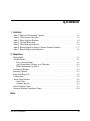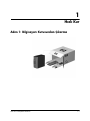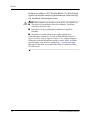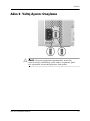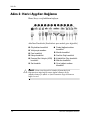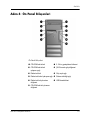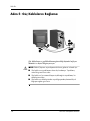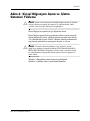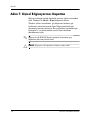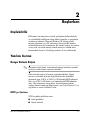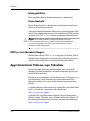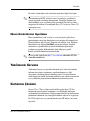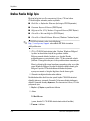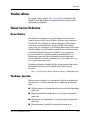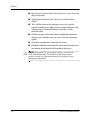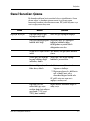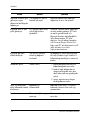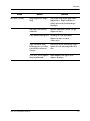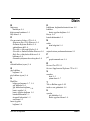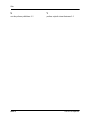HP Compaq d220 Microtower Desktop PC Hızlı başlangıç Kılavuzu
- Tip
- Hızlı başlangıç Kılavuzu

Hızlı Kur ve Başlarken
HP Compaq Ofis Masaüstü Bilgisayarlari
d220 ve d230 Modelleri
Belge Parça Numarası: 326325-142
Haziran 2003
Bu kılavuz bilgisayarınızı ayarlama ve bakımı hakkında temel
bilgiler sağlar.

© 2003 Hewlett-Packard Company
© 2003 Hewlett-Packard Development Company, L.P.
HP, Hewlett Packard ve Hewlett-Packard logosu Hewlett-Packard Company’nin
ABD ve diğer ülkelerdeki tescilli markalarıdır.
Compaq, Compaq logosu ve iPAQ, Hewlett-Packard Development Company,
L.P. kuruluşunun ABD ve diğer ülkelerdeki ticari markalarıdır.
Microsoft, MS-DOS, Windows ve Windows NT, Microsoft Corporation’ın
ABD ve diğer ülkelerdeki ticari markalarıdır.
Intel, Pentium, Intel Inside ve Celeron, ABD ve diğer ülkelerde Intel
Corporation şirketinin ticari markalarıdır.
Adobe, Acrobat ve Acrobat Reader Adobe Systems Incorporated kuruluşunun
markaları veya tescilli markalarıdır.
Burada adı geçen diğer tüm ürün adları, kendi firmalarının ticari markaları
olabilir.
Hewlett-Packard Company, bu belgede bulunan teknik hatalardan veya yayım
hatalarından, eksikliklerden ya da bu malzemenin hazırlanması, sunulması veya
kullanılmasıyla bağlantılı olarak ortaya çıkabilecek, dolaylı veya doğrudan
zararlardan sorumlu tutulamaz. Bu belgede yer alan bilgiler, satılabilirlik
ve belirli bir amaca uygunluk garantileri de dahil olmak üzere hiçbir garanti
verilmeksizin, «olduğu gibi» sağlanmıştır ve önceden bildirilmeden
değiştirilebilir. HP ürünlerine ilişkin garantiler, bu ürünlerle birlikte gelen sınırlı
garanti beyanında açıklanmıştır. Bu belgede yer alan hiçbir şey ek garanti olarak
yorumlanmamalıdır.
Bu belge, telif haklarıyla korunan mülkiyet bilgileri içermektedir. Bu belgenin
hiçbir bölümü Hewlett-Packard Company’nin önceden yazılı onayı
olmadıkça fotokopiyle çoğaltılamaz, kopyalanamaz veya başka dillere
çevrilemez.
Å
UYARI:
Bu tarzda yazılmış yazı, talimatlara uyulmadığı takdirde bedensel
zarar görebileceğinizi veya ölüme sebep olabileceğini belirtir.
Ä
DİKKAT:
Bu anlamda tasarlanmış bir metin, uyarıdaki talimatlara
uymadığınız taktirde aygıtınızın zarar görebileceğini veya bilgilerinizi
kaybedebileceğinizi belirtir.
Hızlı Kur ve Başlarken
HP Compaq Ofis Masaüstü Bilgisayarlari d220 ve d230 Modelleri
İkinci Basım (Haziran 2003)
İlk Basım (Nisan 2003)
Belge Parça Numarası: 326325-142

iii
Adım 1: Bilgisayarı Kutusundan Çıkarma . . . . . . . . . . . . . . . . . . . . . . . . . . . . . . . . . . 1–1
Adım 2: Voltaj Ayarını Onaylama . . . . . . . . . . . . . . . . . . . . . . . . . . . . . . . . . . . . . . . . 1–3
Adım 3: Harici Aygıtları Bağlama . . . . . . . . . . . . . . . . . . . . . . . . . . . . . . . . . . . . . . . . 1–4
Adım 4: Ön Panel Bileşenleri . . . . . . . . . . . . . . . . . . . . . . . . . . . . . . . . . . . . . . . . . . . . 1–5
Adım 5: Güç Kablolarını Bağlama . . . . . . . . . . . . . . . . . . . . . . . . . . . . . . . . . . . . . . . . 1–6
Adım 6: Kişisel Bilgisayarı Açma ve İşletim Sistemini Yükleme . . . . . . . . . . . . . . . . 1–7
Adım 7: Kişisel Bilgisayarınızı Kapatma . . . . . . . . . . . . . . . . . . . . . . . . . . . . . . . . . . . 1–8
Erişilebilirlik . . . . . . . . . . . . . . . . . . . . . . . . . . . . . . . . . . . . . . . . . . . . . . . . . . . . . . . . . 2–1
Yazılımı Kurma. . . . . . . . . . . . . . . . . . . . . . . . . . . . . . . . . . . . . . . . . . . . . . . . . . . . . . . 2–1
Dosya Sistemi Biçimi . . . . . . . . . . . . . . . . . . . . . . . . . . . . . . . . . . . . . . . . . . . . . . . 2–1
Aygıt Sürücülerini Yükleme veya Yükseltme . . . . . . . . . . . . . . . . . . . . . . . . . . . . 2–2
Ekran Görüntüsünü Ayarlama . . . . . . . . . . . . . . . . . . . . . . . . . . . . . . . . . . . . . . . . 2–3
Yazılımınızı Koruma. . . . . . . . . . . . . . . . . . . . . . . . . . . . . . . . . . . . . . . . . . . . . . . . . . . 2–3
Kurtarma Çözümü . . . . . . . . . . . . . . . . . . . . . . . . . . . . . . . . . . . . . . . . . . . . . . . . . . . . . 2–3
Daha Fazla Bilgi İçin. . . . . . . . . . . . . . . . . . . . . . . . . . . . . . . . . . . . . . . . . . . . . . . . . . . 2–4
Yardım Alma. . . . . . . . . . . . . . . . . . . . . . . . . . . . . . . . . . . . . . . . . . . . . . . . . . . . . . . . . 2–5
Temel Sorun Giderme . . . . . . . . . . . . . . . . . . . . . . . . . . . . . . . . . . . . . . . . . . . . . . . . . . 2–5
Genel bakış . . . . . . . . . . . . . . . . . . . . . . . . . . . . . . . . . . . . . . . . . . . . . . . . . . . . . . . 2–5
Yardımcı İpuçları . . . . . . . . . . . . . . . . . . . . . . . . . . . . . . . . . . . . . . . . . . . . . . . . . . 2–5
Genel Sorunları Çözme . . . . . . . . . . . . . . . . . . . . . . . . . . . . . . . . . . . . . . . . . . . . . . . . . 2–7
Donanım Kurulum Sorunlarını Çözme . . . . . . . . . . . . . . . . . . . . . . . . . . . . . . . . . . . . 2–10

Hızlı Kur ve Başlarken Kılavuzu 1–1
1
Hızlı Kur
Adım 1: Bilgisayarı Kutusundan Çıkarma

1–2 Hızlı Kur ve Başlarken Kılavuzu
Hızlı Kur
Bu donatı test edilmiş ve FCC Kuralları Bölüm 15’te B Sınıfı dijital
aygıtlar için belirtilen sınırlara uygun bulunmuştur. Daha fazla bilgi
için, ürününüzle verilen belgelere bakın.
Å
UYARI:
Elektrik çarpması veya donatınızın zarar görmesi riski azaltmak için:
■
Güç kablosunun topraklamasını devre dışı bırakmayın. Topraklama,
önemli bir güvenlik unsurudur.
■
Güç kablosunu kolay erişebileceğiniz topraklanmış (topraklı) bir
prize takın.
■
Güç kablosunu prizden çekerek monitöre giden elektriği kesin.
Ciddi yaralanmayı önlemek için, Güvenlik ve Rahat Kullanım Kılavuzu’nu
okuyun. Bu kılavuz doğru iş istasyonu kurulumu, oturuş, sağlık ve bilgisayar
kullanıcılarının çalışma alışkanlıklarını açıklar ve önemli elektrik ve mekanik
güvenlik bilgileri sunar. Bu kılavuz Web’de
http://www.hp.com/ergo
adresinde ve sabit diskte veya ürünle birlikte verilen
Documentation Library
CD’sinde bulunur.

Hızlı Kur ve Başlarken Kılavuzu 1–3
Hızlı Kur
Adım 2: Voltaj Ayarını Onaylama
Ä
DİKKAT:
Voltaj ayarını değiştirmeniz gerekmemelidir, ancak voltaj
seçiminin yerel güç özelliklerinizle uyumlu olduğunu onaylamanız gerekir.
Bunu yapmamanız durumunda bilgisayarınız zarar görebilir.

1–4 Hızlı Kur ve Başlarken Kılavuzu
Hızlı Kur
Adım 3: Harici Aygıtları Bağlama
Ekran, klavye ve ağ kablolarını bağlayın.
Arka Panel Konektörleri (Konektörlerin ayarı modele göre değişebilir.)
Ä
DİKKAT:
Işletim sistemi başarılı bir biçimde yüklenmeden kişisel
bilgisayarınıza isteğe bağlı donanım aygıtları eklemeyin. Böyle
yapmanız hataya yol açabilir ve işletim sisteminizin doğru kurulmasına
engel olursunuz.
1
2
3
4
5
6
7 !"
8 #
9 $%&
- $%'&
q #(
w )"

Hızlı Kur ve Başlarken Kılavuzu 1–5
Hızlı Kur
Adım 4: Ön Panel Bileşenleri
Ön Panel Bileşenleri
1 *+,-)#. 7 /0$12&
2 *+,-)#.
& &"
8 '(,+23"
3 +. 9 &"
4 +.&&" - " &"
5 +.
3"
q
6 *+,-)#.
3"

1–6 Hızlı Kur ve Başlarken Kılavuzu
Hızlı Kur
Adım 5: Güç Kablolarını Bağlama
Güç kablolarını ve grafik kablosunu gösterildiği biçimde bağlayın.
Monitörü ve kişisel bilgisayarı açın.
Å
UYARI:
Elektrik Çarpması veya ekipmana bir hasar gelmesini önlemek için:
■
Güç kablosunun topraklamasını devre dışı bırakmayın. Topraklama,
önemli bir güvenlik unsurudur.
■
Güç kablosunu, her zaman kolayca erişebileceğiniz topraklanmış bir
elektrik prizine takın.
■
Güç kablosunu elektrik prizinden veya bilgisayardan çıkartarak kişisel
bilgisayara giden gücü kesin.

Hızlı Kur ve Başlarken Kılavuzu 1–7
Hızlı Kur
Adım 6: Kişisel Bilgisayarı Açma ve İşletim
Sistemini Yükleme
Ä
DİKKAT:
İşletim sistemi başarıyla kurulmadıkça bilgisayarınıza ek donanım
ve diğer şirketlere ait aygıtlar ilave etmeyin. Bu, hatalara neden olabilir
ve işletim sisteminin doğru yüklenmesini engelleyebilir.
Kişisel bilgisayarı açmak için güç düğmesine basın.
Kişisel bilgisayarınızı ilk kez açtığınızda işletim sistemi otomatik
olarak yüklenir. Bu işlem, yüklenen işletim sistemine bağlı olarak,
5 ile 10 dakikalık bir süre alabilir. Yükleme işlemini tamamlamak
için ekranda görüntülenen yönergeleri okuyun ve izleyin.
Ä
DİKKAT:
Otomatik yükleme başladıktan sonra, işlemin bir parçası
gereği bunu yapmanız istenmediği takdirde İŞLEM TAMAMLANMADAN
BİLGISAYARI KAPATMAYIN. Bilgisayarın yükleme işlemi sırasında herhangi
bir anda kapatılması, bilgisayarda çalışan yazılımın hasara uğramasına
neden olabilir.
Windows'a Hoşgeldiniz ekranı karşınıza geldiğinizde
Windows'u yükleme işlemi tamamlanmış demektir.

1–8 Hızlı Kur ve Başlarken Kılavuzu
Hızlı Kur
Adım 7: Kişisel Bilgisayarınızı Kapatma
Bilgisayarı düzgün biçimde kapatmak için önce işletim sisteminden
çıkın. Windows’da, Başlat > Kapat düğmesini tıklatın.
Windows işletim sistemlerinde, güç düğmesine basılması güç
kesilmesine neden olmaz ancak kişisel bilgisayarın düşük güç
durumuna geçmesine neden olur. Bu uygulamaları kapatmadan güç
kesmenize ve veri kaybetmeksizin aynı çalışma durumuna
dönebilmenizi sağlar.
✎
Bilgisayarı elle KAPALI duruma getirmek istiyorsanız, güç
düğmesine dört saniye basılı tutun.
Ä
DİKKAT:
Bilgisayarı el ile kapatmak veri kaybına neden olabilir.

Hızlı Kur ve Başlarken Kılavuzu 2–1
2
Başlarken
Erişilebilirlik
HP kendini, tüm müşterilere yönelik, geliştirilmiş kullanılabilirlik
ve erişilebilirlik özelliklerine sahip ürünler, hizmetler ve programlar
tasarlamaya adamıştır. Microsoft Windows XP işletim sistemi
önceden yüklenmiş veya XP yüklenmeye hazır olan HP ürünleri,
erişilebilirlik amacıyla tasarlanmıştır. Bu ürünler, herkese, her zaman
ve her yerde eşit erişim olanağı sunmak amacıyla, sektörde öncü
konumundaki Assistive Technology ürünleri ile test edilmektedir.
Yazılımı Kurma
Dosya Sistemi Biçimi
✎
Sisteminize bağlı olarak, sisteminizin başlangıç kurulumu sırasında
bir dosya sistemi biçimi seçmeniz istenebilir.
Sabit sürücüler başlıca üç biçimde yapılandırılabilirler: İşletim
sistemi ve sabit disk desteğine bağlı olarak her biri farklılıklar
göstermek üzere, FAT16 ve FAT32 (8 GB altındaki HDD bölümleri
için) veya NTFS (8 GB kadar veya bundan büyük HDD bölümleri
için). Sabit sürücünüze atanan dosya sistemi biçimini (fabrika
ayarları) kontrol etmek için Bilgisayarım’ı açın, Lokal Sürücü (
)’yü
sağ tıklatın ve sonra Özellikler’i seçin.
NTFS’ye Çevirme
NTFS aşağıdaki özellikleri sunar:
■
Işlem günlükleri
■
Erişim kontrolü

2–2 Hızlı Kur ve Başlarken Kılavuzu
Başlarken
İşlem günlükleri
İşlem günlükleri disk hatalarından kurtulmaya yardımcı olur.
Erişim Kontrolü
Erişim Kontrolü dosya ve dizinlerinize erişimi kontrol etmek üzere
izinleri ayarlamanıza olanak tanır.
Sabit sürücünüzün kullanmakta olduğu dosya sistemi biçimine bağlı
olarak, sürücü bölmesinin tümünü veya bir bölümünü NTSF biçimine
çevirmek için NTFS’ye Çevir yardımcı programını kullanabilirsiniz.
Ä
DİKKAT:
Bu bölümde anlatılan yöntemleri kullanarak sürücünüzü
NTSF’ye çevirmeyi denerseniz, veri kaybı ile karşı karşıya kalabilirsiniz.
Sürücünüzü çevirmeden önce, sabit sürücünüzde saklanan verilerin
tümünün bir yedek kopyasını alın.
NTFS’ye Çevir Masaüstü Simgesi
Masaüstünde bulunan NTFS’ye Çevir simgesini çift tıklatın. Sürücü
bölümlemesini değiştirmek için ekranda çıkan talimatları okuyun ve
uygulayın. Bu özellik sadece seçkin modellerde kullanılabilir.
Aygıt Sürücülerini Yükleme veya Yükseltme
İşletim sisteminin kurulumu tamamlandıktan sonra isteğe bağlı
donanım aygıtlarını kurmak için, kurmakta olduğunuz aygıtın aygıt
sürücülerini kurmalısınız.
I386 dizini için istendiğinde, verilen dizinin yerine
veya
I386 klasörünün yerini belirlemek için iletişim kutusunun Tar a
düğmesini kullanın. Bu eylem, işletim sistemini uygun sürücülere
yöneltir.
Aşağıdaki adresten işletim sistemi için yazılım desteği de dahil olmak
üzere en yeni destek yazılımlarını elde edebilirsiniz:
http://www.hp.com/support
Aşağıdaki Web sitesinde bulunan Support Software Management
(Destek Yazılım Yönetimi) sipariş formunu kullanarak, Support CD
Kit aboneliği üzerinden de en son destek yazılımını edinebilirsiniz:
http://www.hp.com/support

Hızlı Kur ve Başlarken Kılavuzu 2–3
Başlarken
Bu siteler, aboneliğin nasıl satın alınacağına dair bilgiler de sağlar.
✎
Sisteminizde optik RW sürücüsü varsa, bu sürücüye yazabilecek
uygun uygulama yazılımını kurmalısınız. Sürücüleri kurmak için
masaüstündeki veya uygulama yükleyicisindeki Yazılım Kurulumu
simgesini çift tıklatın ve istendiğinde Easy CD Creator ve Direct CD
seçeneğini seçin.
Ekran Görüntüsünü Ayarlama
Ekran çözünürlüğü, renk ayarları ve yazı tipi boyutu gibi ekran
görüntünüzün varsayılan konfigürasyon ayarlarını değiştirmek için,
Denetim Masası’nda Görüntü simgesini çift tıklatın veya Windows
Masüüstünü sağ tıklatıp Özellikler seçeneğini tıklatın. Görüntü
sürücünüz ve grafik denetleyicinizle kullanabileceğiniz diğer
yardımcı programlar hakkında daha fazla bilgi için, grafik
denetleyicinizin dokümantasyonuna bakın.
✎
En son grafik sürücülerini
http://www.hp.com
adresindeki HP Web
sitesinden edinebilirsiniz.
Yazılımınızı Koruma
Yazılımınızı kayıp veya zarardan korumak için, sabit sürücünüzde
bulunan tüm sistem yazılımının, uygulamalarınızın ve ilgili
dosyaların yedek kopyalarını almanız gerekir. Veri dosyalarınızn
yedek kopyasını almak konusunda talimatlar için işletim sisteminizin
veya yedekleme programınızın dökümantasyonuna başvurun.
Kurtarma Çözümü
Restore Plus! CD'si ve bilgisayarla birlikte gelen diğer CD’leri
kullanarak orijinal işletim sisteminizi veya fabrikada yüklenmiş
yazılımınızı kurtarabilirsiniz. Bilgisayarınızla birlikte gelen kurtarma
çözümünü kullanmak için yönergeleri dikkatle okuyun ve uygulayın.
Bu CD ile ilgili soru veya problemleriniz için HP müşteri servisine
başvurun.

2–4 Hızlı Kur ve Başlarken Kılavuzu
Başlarken
Daha Fazla Bilgi İçin
Ek ürün belgeleri için Documentation Library CD'sine bakın.
CD'deki kitaplar arasında şunlar sayılabilir:
■
Hızlı Kur ve Başlarken Kılavuzu (bu kitapta, PDF Biçiminde)
■
Donanım Başvuru Kılavuzu (PDF Biçimi)
■
Bilgisayar Kur (F10) Yardımcı Program Kılavuzu (PDF Biçimi)
■
Güvenlik ve Mevzuat Bilgileri (PDF Biçimi)
■
Güvenlik ve Rahat Kullanım Kılavuzu (Windows Yardım biçimi)
✎
CD-ROM sürücünüz yoksa, ürün bilgilerini
http://www.hp.com/support.
adresindeki HP Web sitesinden
yükleyebilirsiniz.
1. CD'yi CD-ROM sürücüsüne takın. Yazılım, Windows Bölgesel
Ayarları’nı denetlerken küçük bir gecikme olabilir.
Bilgisayarınızda Adobe Acrobat veya Acrobat Reader
programlarının en yeni sürümü yoksa, CD’den otomatik olarak
yüklenir. Yönergeleri okuyun ve izleyerek kurulumu tamamlayın.
Menü ve kitaplar ilk sistem kurulumu sırasında seçilen veya daha
sonra Windows Bölgesel Ayarlar'da belirtilen dilde ekrana gelir.
Bölgesel Ayarlar CD'de desteklenen dillerden hiçbirine
uymuyorsa menü ve kitaplar İngilizce olarak ekrana gelir.
2. Okumak istediğiniz kitabın adını tıklatın.
İki dakikadan daha fazla bir süre içinde hiçbir CD-ROM sürücüsü
etkinliği olmazsa, sistemde Otomatik Çalıştırma etkinleştirilmemiş
olabilir. Otomatik olarak çalışmazsa, Documentation Library CD’sini
çalıştırmak için:
1. Başlat > Çalıştır seçeneklerini tıklatın.
2. Alana
X:\DocLib.exe
(yazın; burada X, CD-ROM sürücüsünün sürücü harfidir)
3. Tam am.’ı tıklatın.

Hızlı Kur ve Başlarken Kılavuzu 2–5
Başlarken
Yardım Alma
Ek yardım ve diğer bilgiler,
http://www.hp.com
adresindeki HP
Teknik Destek bilgilerinden veya bilgisayarınıza eklenen garanti
bilgilerinden sağlanabilir.
Temel Sorun Giderme
Genel bakış
Hata düzeltme işleminde size yol gösterebilen kolay izlenebilir
şemalar içeren bir Hızlı Sorun Giderme Kılavuzu (parça numarası
120205-002, bazı ülkelerde ve yalnızca İngilizce olarak bulunur)
satın almayı tercih edebilirsiniz. Bu kılavuz HP yetkili hizmet
sağlayıcıları için yazılmıştır ve bazı kullanıcıların teknik becerilerini
aşabilen adımlar içerir. Kılavuzda tanımlanan bazı işlemlerin yanlış
yürütülmesi bilgisayarınıza zarar verebilir ve/veya garantinizi
geçersiz kılabilir. İşi yapabileceğinizden emin değilseniz veya
ürününüzün garantisini geçersiz kılmaktan endişe ediyorsanız,
önerilen düzeltme eylemini yapmadan önce yerel yetkili satış veya
servis sağlayıcınıza başvurun.
Fabrikada yüklenmiş olandan farklı bir işletim sistemi kurduysanız,
kullanılabilen ek destek için aşağıdaki destek Web sitelerine
başvurun.
http://www.hp.com/support/reference_library/selectproduct.asp
Yardımcı İpuçları
Bilgisayarınız, ekranınız veya yazılımınızla ilgili basit problemlerle
karşılaşırsanız, bir işlem yapmadan önce aşağıdaki genel önerilere
bakın:
■
Bilgisayarınızın ve ekranınızın çalışan bir prize takılı olduğundan
emin olun.
■
Bilgisayarınızın açık olduğundan ve yeşil ışığın yandığından
emin olun.
■
Ekranınızın açık olduğundan ve yeşil ekran ışığın yandığından
emin olun.
■
Ekran kararmışsa, parlaklık ve kontrast ayarlarını açın.

2–6 Hızlı Kur ve Başlarken Kılavuzu
Başlarken
■
Bir tuşa basın ve basılı tutun. Sistem sesli uyarı verirse, klavyeniz
doğru çalışıyordur.
■
Tüm bağlantıları kontrol edin. Gevşek veya hatalı bağlantı
olabilir.
■
Tak ve Kullan olmayan bir genişletme kartı veya başka bir
seçenek kurduktan sonra bilgisayarınızı yeniden konfigüre edin.
Yönergeler için «Donanım Kurulum Sorunlarını Çözme»
konusuna bakın.
■
Gerekli tüm aygıt sürücülerinin kurulu olduğundan emin olun.
Örneğin, yazıcı bağladıysanız, bir yazıcı sürücüsü yüklemeniz
gerekir.
■
Sisteminizi açmadan önce tüm disketleri çıkarın.
■
Fabrikada yüklenmiş olan dışında bir işletim sistemi kurduysanız,
sisteminizde desteklenip desteklenmediğini denetleyin.
Ä
DİKKAT:
Bilgisayar bir AC güç kaynağına bağlıyken, sistem kartında
sürekli olarak elektrik vardır. Sistem kartının veya bir bileşenin zarar
görmesini önlemek için, bilgisayarı açmadan önce güç kablosunu güç
kaynağından çıkarmalısınız.

Hızlı Kur ve Başlarken Kılavuzu 2–7
Başlarken
Genel Sorunları Çözme
Bu kısımda açıklanan basit sorunları kolayca çözebilirsiniz. Sorun
devam ederse ve kendiniz çözemezseniz veya işlemi yapma
konusunda kendinizi rahat hissetmezseniz, HP yetkili bayisine veya
servis sağlayıcınıza başvurun
Sorun Neden Çözümü
Bilgisayar açılmıyor. Bilgisayar harici bir güç
kaynağına takılı değil.
Harici bir güç kaynağına bağlayın.
Harici güç kaynağına giden
kablolar takılı değil.
Bilgisayarı harici güç kaynağına
bağlayan kabloların doğru
takıldığından ve prizde elektrik
olduğundan emin olun.
Arızalı bir PCI veya ISA kart
takıldı.
Yeni takılmış tüm genişletme kartlarını
çıkarın.
Sürücü güç, veri veya güç
kaynağı kabloları doğru
takılmamış olabilir.
Sürücü güç, veri ve güç kaynağı
kablolarını yerine oturtun.
Ünite sıcaklığı aşılmış. Fan
bloke olmuş olabilir
1. Ünite aşırı sıcak bir ortamda.
Soğumasını bekleyin.
2. Bilgisayarın hava çıkış deliklerinin
açık ve dahili fanın çalışır
durumda olduğunu kontrol edin.
HP yetkili satıcısına veya servis
sağlayıcısına başvurun.
Bilgisayar şasisinin
arkasındaki güç seçim
anahtarı doğru hat voltajına
geçirilmedi (115V veya
230V) (bazı modeller).
Kayan anahtarı kullanarak doğru AC
voltajı seçin.

2–8 Hızlı Kur ve Başlarken Kılavuzu
Başlarken
Bilgisayar kilitlenmiş gibi
görünüyor ve güç
düğmesine basıldığında
kapanmıyor.
Güç düğmesinin yazılım
kontrolü çalışmıyor.
Bilgisayar kapanıncaya kadar güç
düğmesine en az 4 saniye basın.
Bilgisayar tarih ve saati
yanlış gösteriyor.
RTC (gerçek zaman saati)
pilinin değiştirilmesi
gerekebilir.
Öncelikle, Denetim Masası’ndan tarih
ve saati yeniden ayarlayın (RTC tarih
ve saatini güncelleştirmek için
Bilgisayar Kurulumu da kullanılabilir).
Sorun devam ederse, RTC pilini
değiştirin. Yeni pil takma yönergeleri
için
Donanım Referans Kılavuzu
'na
bakın veya RTC pili değiştirmek için HP
yetkili
bayisine veya servis
sağlayıcınıza
başvurun.
Bilgisayar periyodik
olarak duraklıyor.
Ağ sürücüsü yüklendi,
ancak ağ bağlantısı
kurulmadı.
Ağ bağlantısını kurun veya Bilgisayar
Kur veya Windows Aygıt Yöneticisi’ni
kullanarak ağ denetleyicisini devre dışı
bırakın.
Performans düşük. İşlemci ısınmış. 1. Bilgisayara gelen hava akışının
kapanmadığından emin olun.
2. Fanların bağlı olduğundan ve
düzgün çalıştığından emin olun
(bazı fanlar yalnızca gerektiğinde
çalışır).
3. İşlemci soğutucusunun düzgün
takıldığından emin olun.
İmleç, tuş takımındaki
okları kullanarak hareket
ettirilemiyor.
Num Lock
tuşu
kullanımdadır
Num Lock
tuşuna basın. Ok tuşlarını
kullanmak isterseniz Num Lock ışığı
yanmamalıdır.
Boş ekran. Ekran açık değil ve ışığı
yanmıyor.
Ekranı açın ve ışığının yandığından
emin olun.
Sorun Neden Çözümü

Hızlı Kur ve Başlarken Kılavuzu 2–9
Başlarken
Boş ekran.
(devam)
Kablo bağlantıları doğru
değil.
Monitörden bilgisayara giden kablo
bağlantılarını, doğru konektöre ve
elektrik prizine takılıp takılmadığını
denetleyin.
Bilgisayar yine Bekleme
modunda.
Bekleme modundan çıkmak için güç
düğmesine basın.
Enerji koruma özelliği etkin. Herhangi bir tuşa veya farenin
düğmesine basın ve varsa,
şifrenizi girin.
Sabit senkronize ekran
kullanıyorsunuz ve seçilen
çözünürlükte senkronize
olmuyor.
Monitörün seçilen çözünürlüğe uygun
tarama hızında çalışacağından emin
olun.
VGA/BNC seçim düğmesi
doğru ayarlanmadı.
Kablo bağlantısına uygun seçim
düğmesi ayarlayın.
Sorun Neden Çözümü
Sayfa yükleniyor...
Sayfa yükleniyor...
Sayfa yükleniyor...
-
 1
1
-
 2
2
-
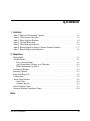 3
3
-
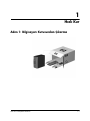 4
4
-
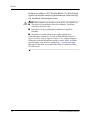 5
5
-
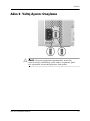 6
6
-
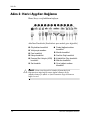 7
7
-
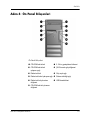 8
8
-
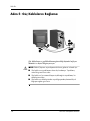 9
9
-
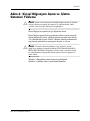 10
10
-
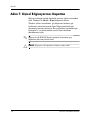 11
11
-
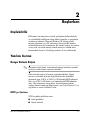 12
12
-
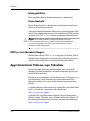 13
13
-
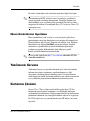 14
14
-
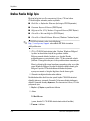 15
15
-
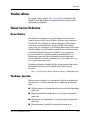 16
16
-
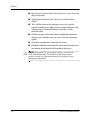 17
17
-
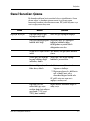 18
18
-
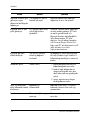 19
19
-
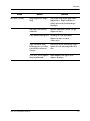 20
20
-
 21
21
-
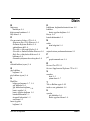 22
22
-
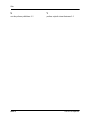 23
23
HP Compaq d220 Microtower Desktop PC Hızlı başlangıç Kılavuzu
- Tip
- Hızlı başlangıç Kılavuzu
İlgili makaleler
-
HP Compaq dx2000 Microtower PC Getting Started
-
HP dx5150 Small Form Factor PC Getting Started
-
HP Compaq dx2200 Microtower PC Hızlı başlangıç Kılavuzu
-
HP Compaq d530 Ultra-slim Desktop Desktop PC Getting Started
-
HP Officejet 6000 Printer series - E609 Kullanici rehberi
-
HP Omni 120-1202ec Desktop PC Hızlı başlangıç Kılavuzu
-
HP Officejet Pro K8600 Printer series Kullanici rehberi
-
HP Officejet 4620 e-All-in-One Printer series Kullanici rehberi